 |
| 1、新建一個壁紙大小的文件,可以選擇自己屏幕大小(如1024 * 768 像素)。把背景填充黑色。 2、把前景顏色設置為:#f58d4e,背景顏色設置為:#481706,新建一個圖層,執行:濾鏡 > 渲染 > 云彩,確定后按ctrl + alt + f加強一下,效果如圖1。 |
 <圖1> |
|||
3、執行:濾鏡 > 扭曲 > 水波,參數設置如圖2,效果如圖3。 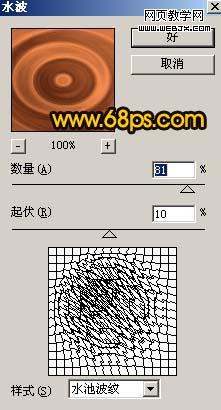
<圖2> 
<圖3>
|||
4、按ctrl + t變形,拉出有點透視的感覺,如圖4,效果如圖5。 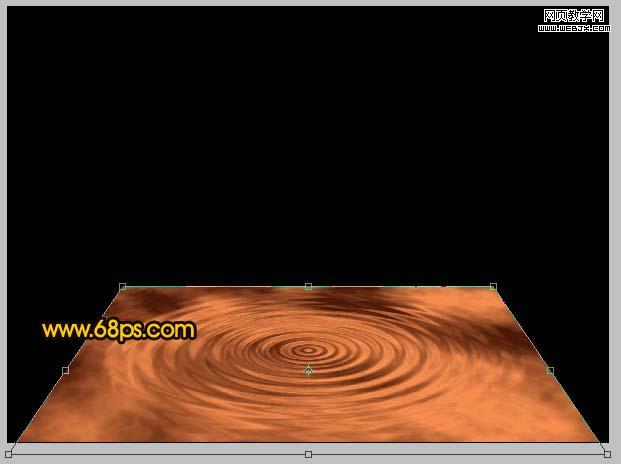
<圖4> 
<圖5>
|||
5、把畫布稍微縮小一點,再按ctrl + t等比例拉大,如圖6,確定后適當調整好位置,效果如圖7。 
<圖6> 
<圖7> 6、把做好的水波圖層復制一層,對副本執行:濾鏡 > 模糊 > 高斯模糊,數值為6,確定后加上圖層蒙版,用黑色畫筆把水波的中心位置擦出來,再把圖層不透明度改為:80%,效果如圖8。 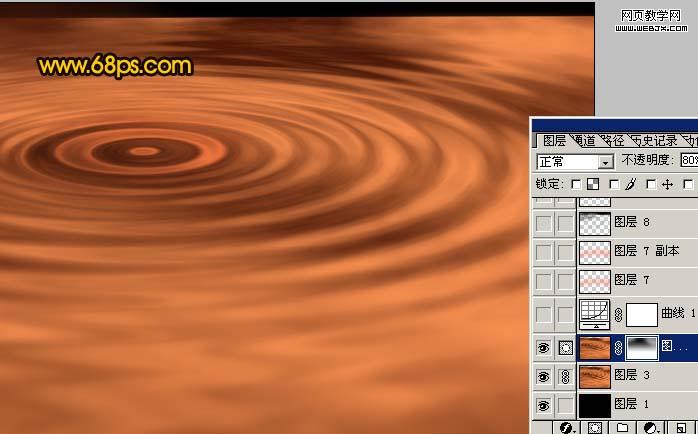
<圖8>
|||
7、創建曲線調整圖層,參數設置如圖9,10,效果如圖11。 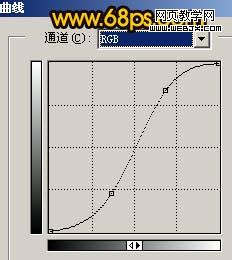
<圖9> 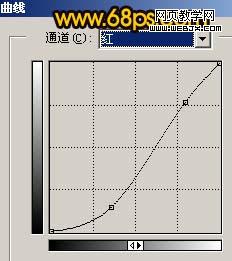
<圖10> 
<圖11> 8、新建一個圖層,把前景顏色設置為黑色,用畫筆把水波的上部分涂暗一點,效果如圖12。 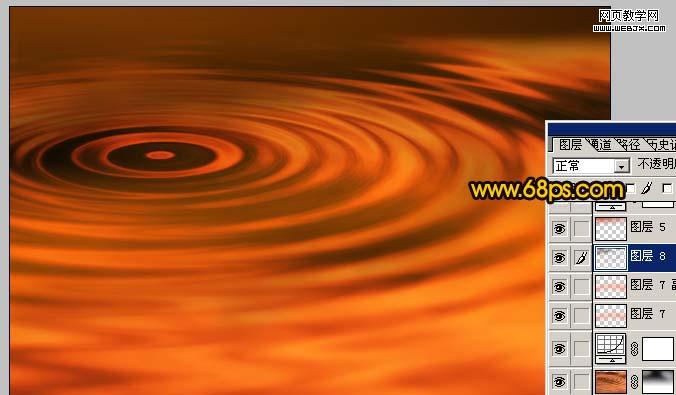
<圖12>
|||
9、創建漸變映射調整圖層,參數設置如圖13,確定后把圖層混合模式改為“疊加”,效果如圖14。 
<圖13> 
<圖14>
|||
10、新建一個圖層,制作一個小水珠,如圖15。 
<圖15> 11、把小水珠多復制幾個,然后調整好位置。再整體修飾下細節,完成最終效果。 
<圖16>
新聞熱點
疑難解答